อุปกรณ์บลูทู ธ และบลูทู ธ ไม่ได้เป็นเช่นนั้นง่ายที่สุดในการโต้ตอบกับภายนอกตัวเลือกในตัวที่ Windows 10 มอบให้คุณ แม้แต่สิ่งที่ไม่ถูกต้องเสมอไป นี่ไม่ใช่ปัญหา Windows 10 ทั้งหมดเนื่องจากมีอุปกรณ์บลูทู ธ จำนวนมากที่มีความสามารถแตกต่างกันไป ที่กล่าวว่าหากคุณต้องการเชื่อมต่ออุปกรณ์บลูทู ธ กับฮอตคีย์คุณสามารถใช้สคริปต์และเครื่องมือบรรทัดคำสั่งบลูทู ธ เพื่อทำงาน
สิ่งนี้มีไว้สำหรับอุปกรณ์ที่คุณจับคู่กับพีซีแล้ว หากยังไม่ได้จับคู่อุปกรณ์ให้ดำเนินการต่อและจับคู่ก่อน ตรวจสอบให้แน่ใจว่าเปิดบลูทู ธ ในระบบของคุณ
เชื่อมต่ออุปกรณ์ Bluetooth ผ่านฮอตคีย์
ก่อนอื่นให้เยี่ยมชมหน้านี้และดาวน์โหลดเครื่องมือบรรทัดคำสั่งของ Bluetooth ติดตั้งและอนุญาตให้เพิ่มเป็นตัวแปร Path

เมื่อติดตั้งแล้วให้เปิดพร้อมท์คำสั่งด้วยสิทธิ์ผู้ดูแลระบบและเรียกใช้คำสั่งต่อไปนี้ มันจะส่งคืนที่อยู่ MAC สำหรับอุปกรณ์บลูทู ธ ทั้งหมด
btdiscovery
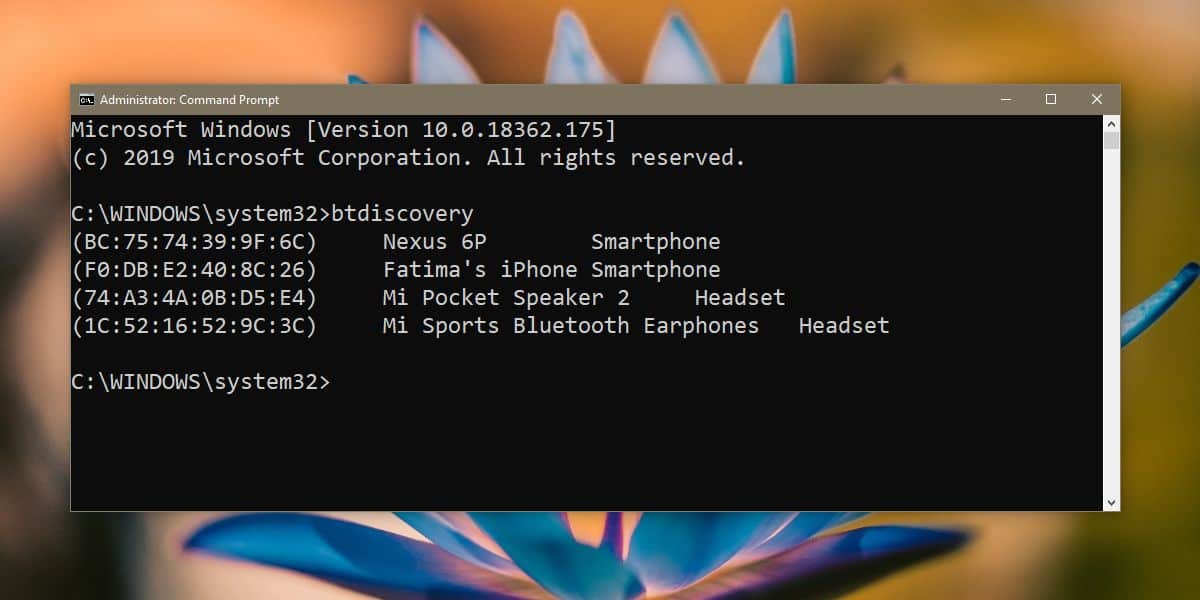
คัดลอกที่อยู่ MAC ของอุปกรณ์ Bluetooth ที่คุณต้องการเชื่อมต่อผ่านฮอตคีย์
ไปที่หน้า Github นี้และดาวน์โหลดหรือโคลนที่เก็บ ข้างในคุณจะพบไฟล์หลายไฟล์ ไฟล์แรกที่คุณต้องการเข้าถึงคือไฟล์ mac.txt เปิดและวางที่อยู่ MAC ที่คุณคัดลอก
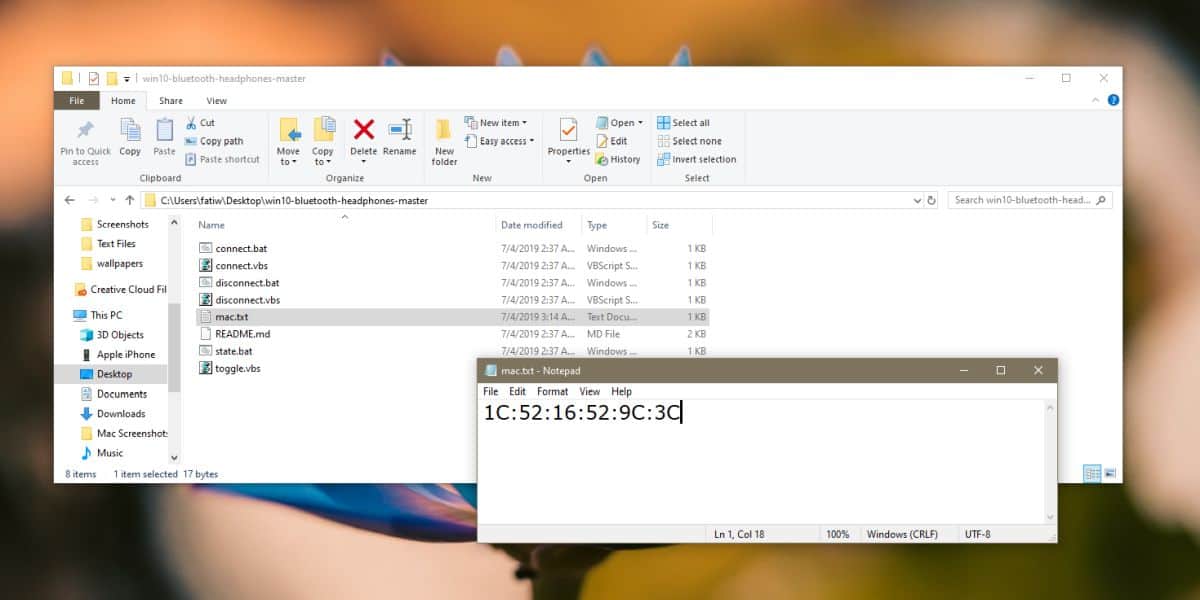
สิ่งที่ทำส่วนใหญ่แล้ว ตอนนี้เราเข้าสู่ช่วง 'ทดสอบ' แล้ว ไฟล์ประกอบด้วยสคริปต์สองประเภทที่ระบุว่า "เชื่อมต่อ" และ "ตัดการเชื่อมต่อ" คุณสามารถใช้สคริปต์ BAT หรือสคริปต์ VBS เพื่อเชื่อมต่อ / ยกเลิกการเชื่อมต่ออุปกรณ์ ส่วนการทดสอบเป็นที่ที่คุณเรียกใช้และดูว่าอันไหนดีที่สุด สำหรับฉันมันเป็นไฟล์แบทช์
เมื่อคุณทราบว่าอะไรทำงานได้ให้สร้างทางลัดไปยังสคริปต์และตั้งค่าแป้นพิมพ์ลัดเพื่อเรียกใช้ กระบวนการจะเหมือนกันไม่ว่าจะเป็นสคริปต์ประเภทใด
ข้อ จำกัด
สิ่งนี้อาจไม่ทำงานสำหรับอุปกรณ์ทั้งหมด อาจใช้เวลาสักครู่เพื่อให้อุปกรณ์เชื่อมต่อ อันที่จริงแล้วอาจใช้เวลานานกว่าที่คุณต้องการใช้การดำเนินการเชื่อมต่อด่วนในศูนย์ปฏิบัติการเพื่อเชื่อมต่ออุปกรณ์ของคุณ
หากคุณต้องการใช้สิ่งนี้กับอุปกรณ์หลายเครื่องคุณจะต้องคัดลอก / ลอกเลียนแบบ Github repo ทั้งหมดสำหรับแต่ละอันและตั้งค่าที่อยู่ MAC สำหรับอุปกรณ์ในแต่ละ repo
หากช้าเกินไปคุณจะไม่ได้ใช้มันนี่เป็นปัญหาที่เกิดขึ้นกับอุปกรณ์บลูทู ธ แม้แต่ Windows 10 ก็ไม่สามารถทำงานได้ทั้งหมด มีคุณสมบัติแบตเตอรี่ที่ช่วยให้คุณดูเปอร์เซ็นต์แบตเตอรี่ของอุปกรณ์บลูทู ธ แต่มีแอพของบุคคลที่สามที่ทำงานได้ดีขึ้น













ความคิดเห็น